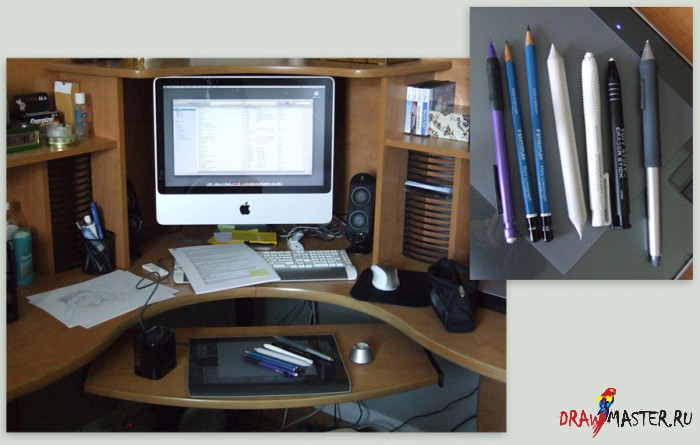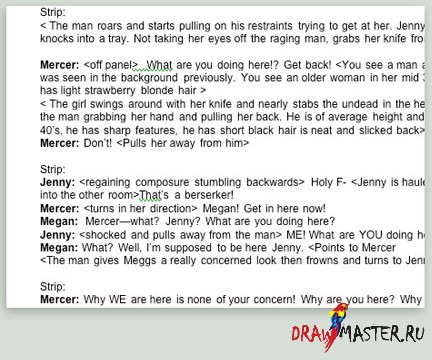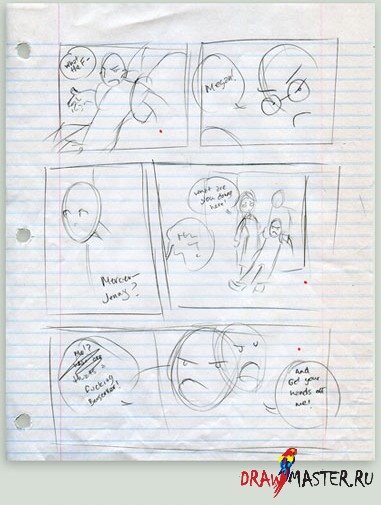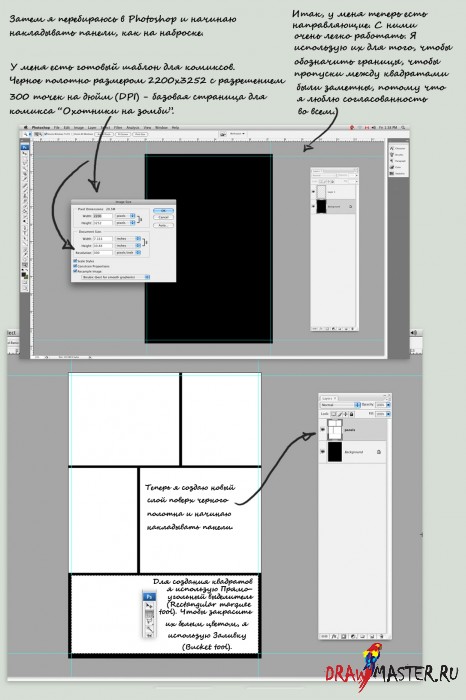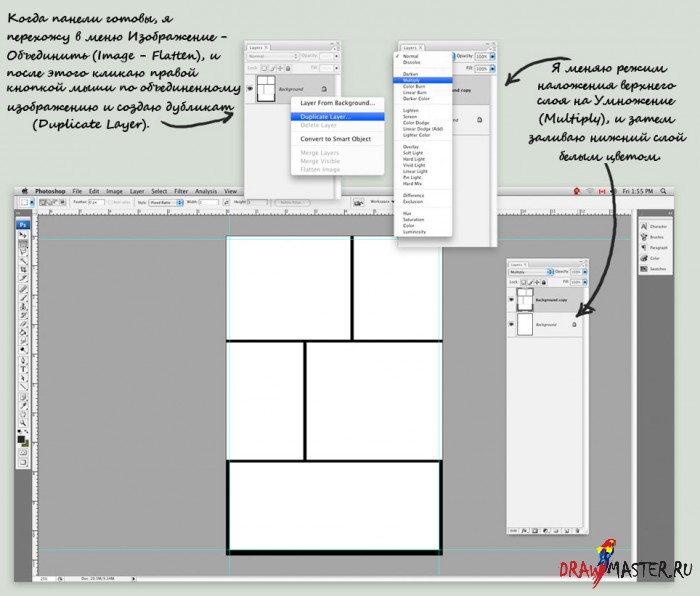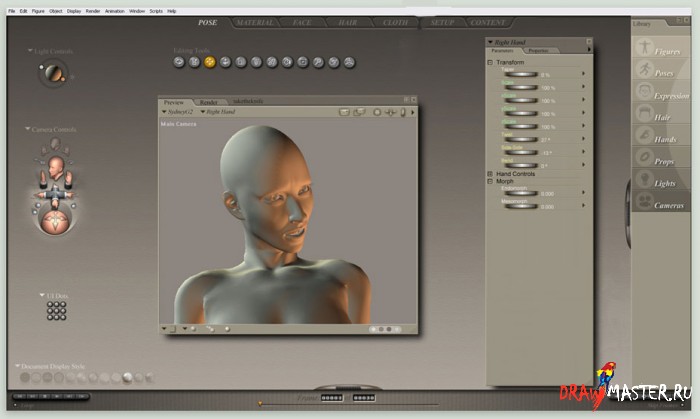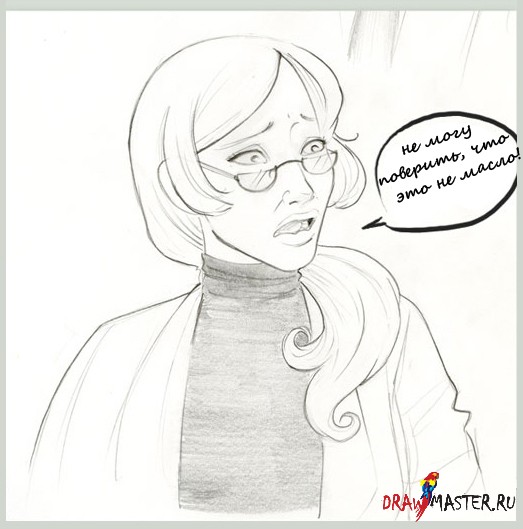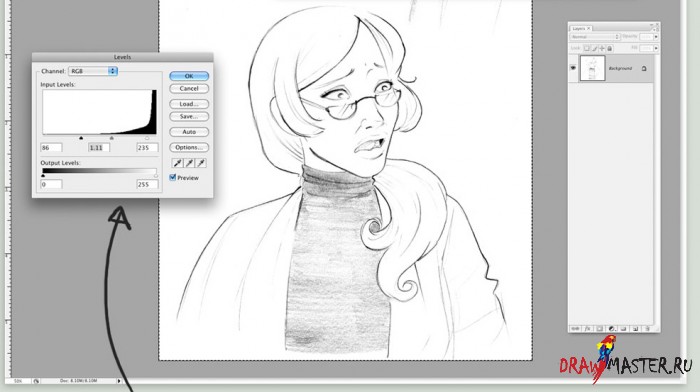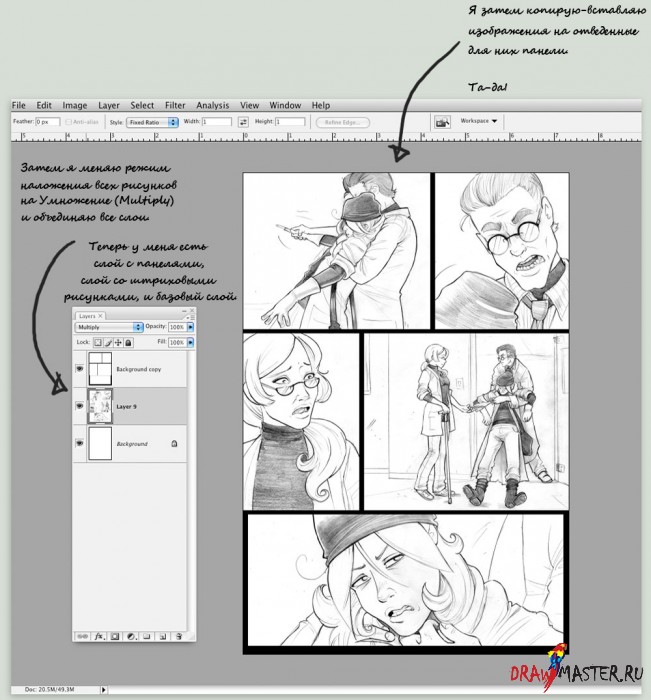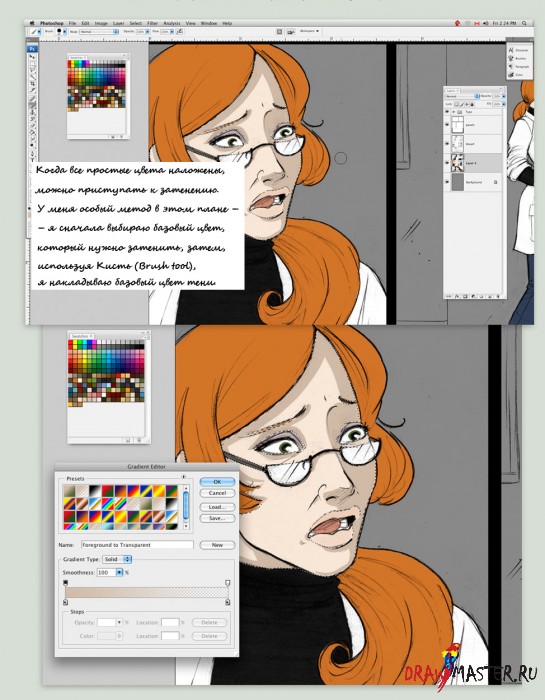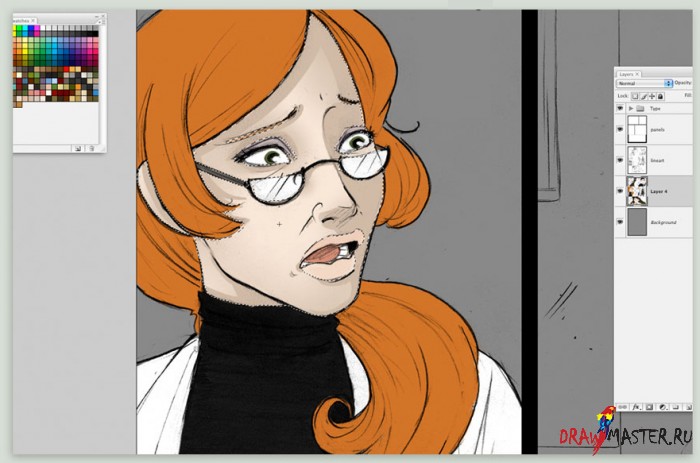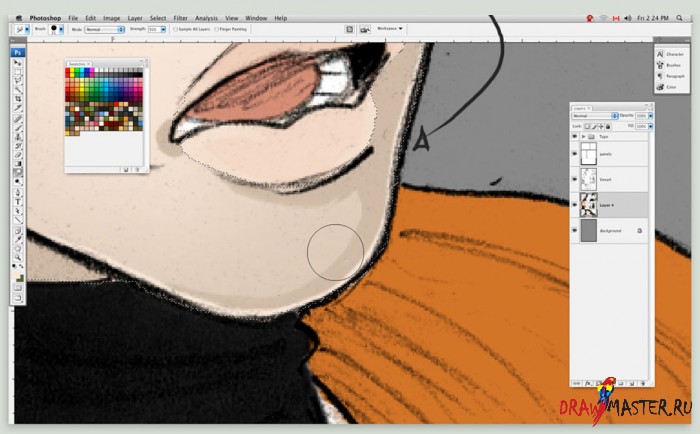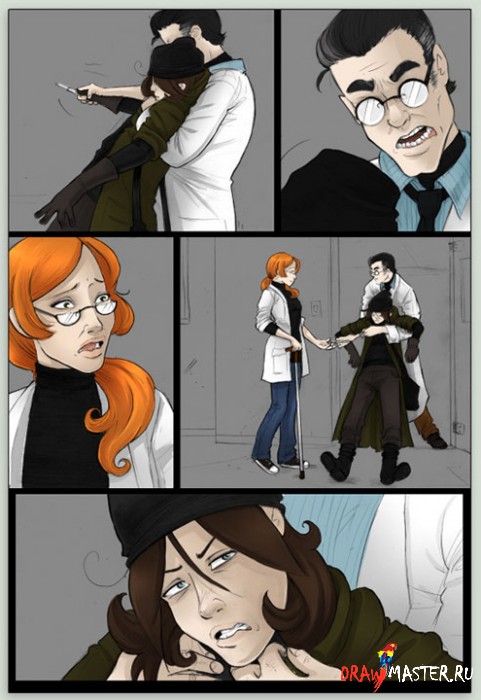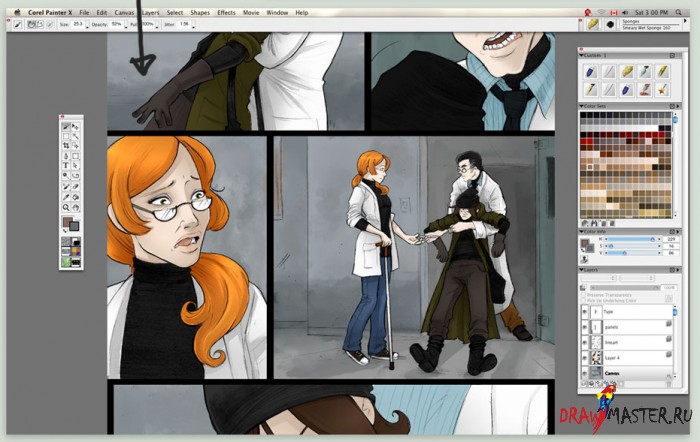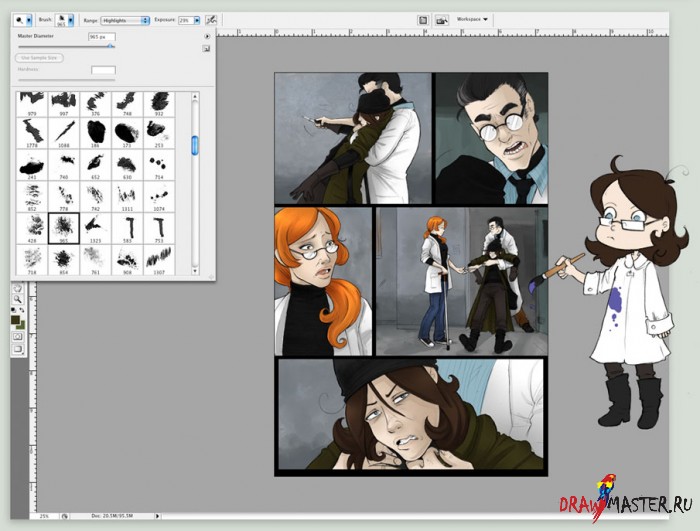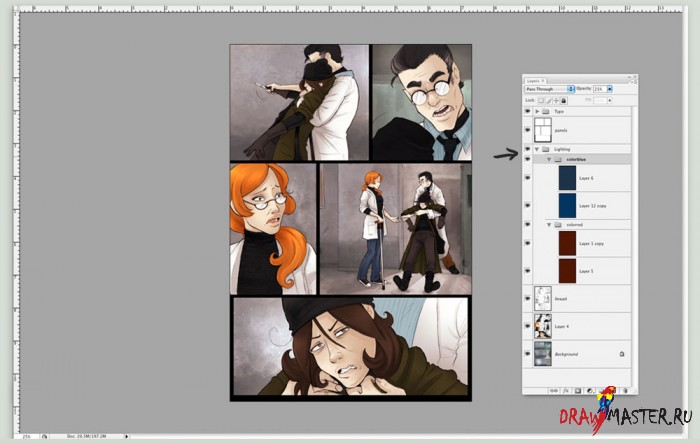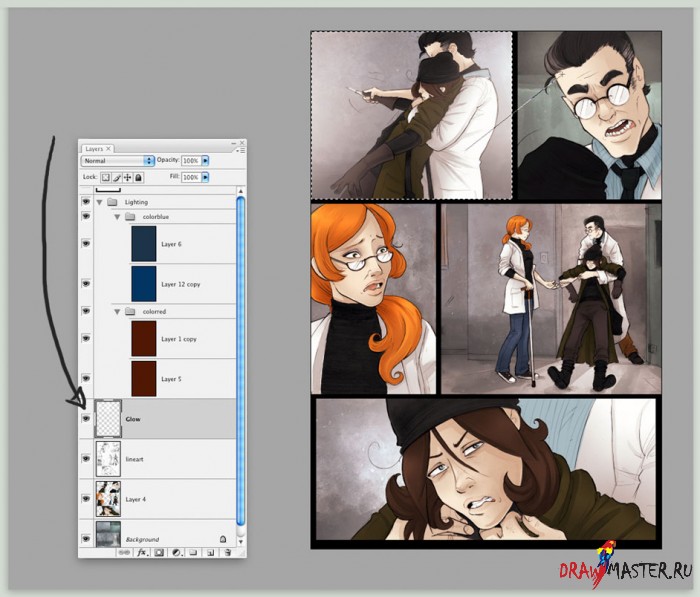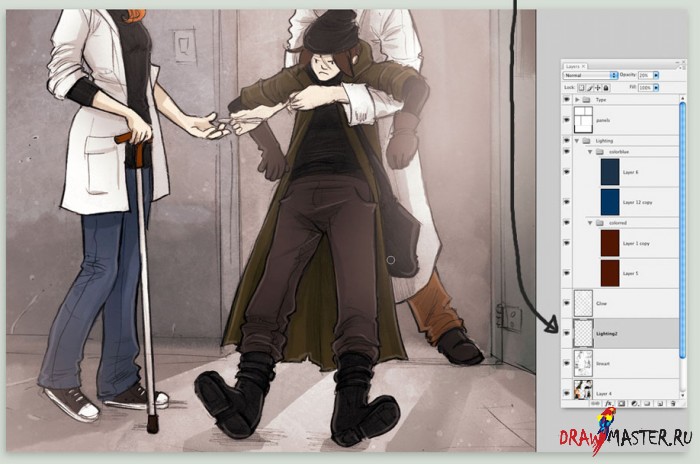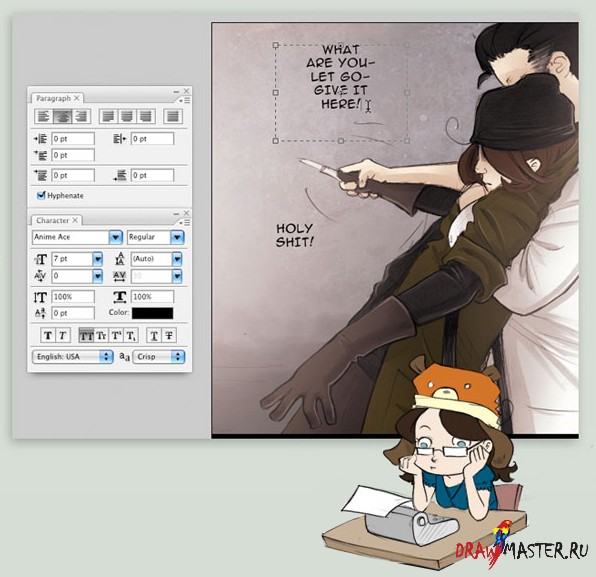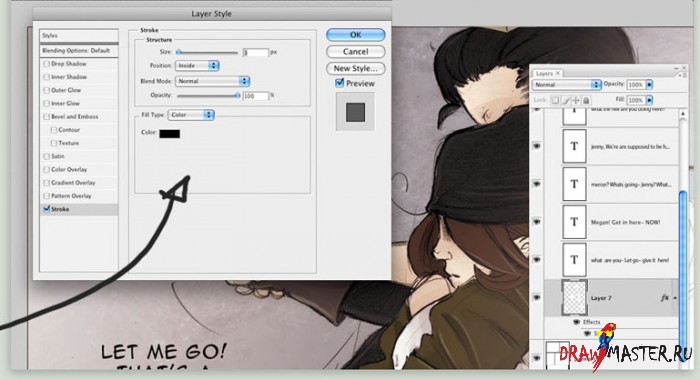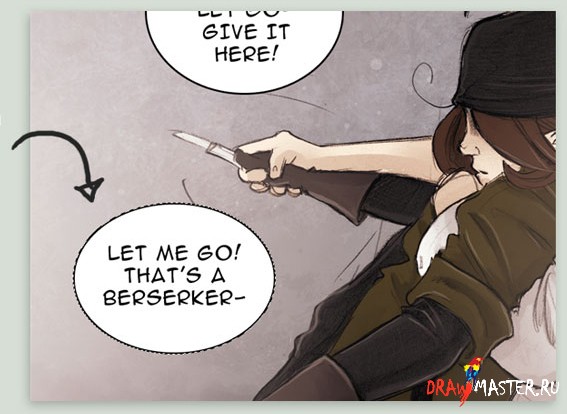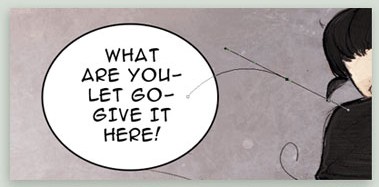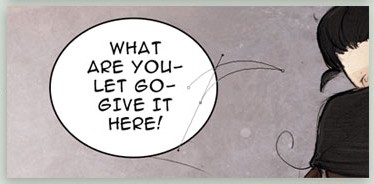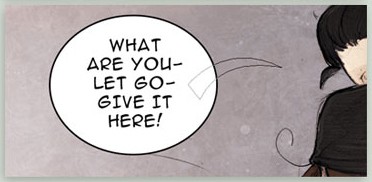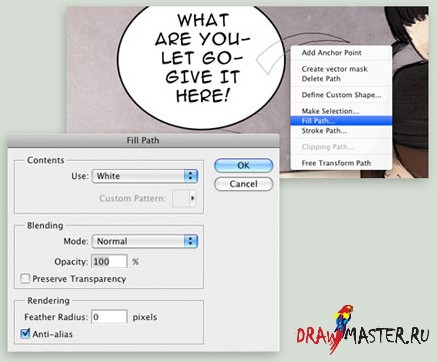- В этом разделе мы собрали все самое интересное, что не вошло в другие категории нашего сайта, чтобы вы могли тренироваться на лучших бесплатных уроках и окунуться в удивительный мир Фотошоп. Лучшие уроки рисования для начинающих и продвинутых художников подарят вам настоящие моменты удовольствия. Все уроки выполнены поэтапно, чтобы помочь вам научиться рисовать с полного нуля. Все очень просто: выбирайте то, что вам действительно по душе и наслаждайтесь рисованием!
- УРОКИ
- фОТОШОП
- Уроки Рисования » Рисуем Разное »
- Как рисовался комикс «Охотники на Зомби»
- Как нарисовать зомби
- Мультипликационный зомби со зловещей улыбкой
- Веселый зомби с розовым мозгом
- Страшный зомби-скелет — рисуем карандашом
- Портрет зомби — рисуем вместе
- Зомби в офисном костюме — рисуем персонажа мультфильма
В этом разделе мы собрали все самое интересное, что не вошло в другие категории нашего сайта, чтобы вы могли тренироваться на лучших бесплатных уроках и окунуться в удивительный мир Фотошоп.
Лучшие уроки рисования для начинающих и продвинутых художников подарят вам настоящие моменты удовольствия.
Все уроки выполнены поэтапно, чтобы помочь вам научиться рисовать с полного нуля.
Все очень просто: выбирайте то, что вам действительно по душе и наслаждайтесь рисованием!
УРОКИ
фОТОШОП
Теперь у вас есть прекрасная возможность рисовать, редактировать любые изображения из любой точки мира не имея под рукой графического редактора.
«Фотошоп онлайн» — Полностью бесплатен! Доступен откуда угодно, не требует установки, легок, удобен и практичен!
Для использования «фотошоп онлайн» нажмите на кнопку.
Уроки Рисования » Рисуем Разное »
Как рисовался комикс «Охотники на Зомби»
Этот урок не для новичков-пользователей Photoshop. Если вы не работали с Photoshop CS3 и его инструментами, этот урок не для вас!
Привет всем! После многочисленных входящих e-mail, я наконец села и сделала это.
Итак, чтобы в дальнейшем не возникало вопросов – вот инструменты, которыми я пользуюсь!
— карандаш 4В и В
— механический карандаш 0,7 мм.
— растушевка
— ластик Sanford Speed Erase
— тонкий ластик PaperMate Tuff Stuff
— планшет Wacom Intuos 3, 6×8
— сканер Epson Perfection v200
— Photoshop CS3
— Painter 10
— Poser 7
Отлично! Как некоторые из вас, возможно, знают, каждый комикс я начинаю со сценария, затем создаю небольшой набросок.
Это первый и самый важный шаг при создании комикса.
Теперь, когда все панели на месте, я перехожу на PC!
… Потому что мне еще нужно приобрести Poser 7 для своего Mac!
Я использую Poser 7, как помощник при создании комиксов. Она для меня как высокотехнологичная программа по созданию манекенов, Я собрала общие черты каждого персонажа в виде 3D моделей, так что я могу менять их позы, положение камеры, и использовать их в целях построения перспективы. Однако, я никогда не пытаюсь старательно вырисовывать эмоции на лице, потому что здесь они всегда получаются искусственными и нереалистичными.
Знаю, что здесь же добавить одежду и волосы, но я могу просто нарисовать эти элементы, так что в этом нет смысла.
Итак, когда фигуры нарисованы, печатаем изображение и перерисовываем его карандашом. Вот так, намного лучше.
И так, сканируем!
Я не работаю с чернилами! Я просто сканирую карандашные рисунки.
Я сканирую каждый рисунок с разрешением 300 точек на дюйм (DPI) и переношу их в Photoshop CS3.
Затем я нажимаю клавиши Ctrl+L или Cmd+L для Mac, и на вашем экране выскакивает окошко с Уровнями (Levels). Я дергаю за ползунки до тех пор, пока не добьюсь полной белизны чистого пространства, и чтобы линии были максимально темными.
Так рисунки будут выглядеть более «рассыпчато», чем с чернильными линиями.
Режим Умножение (multiply) очень удобен в обращении, я его использую для всех своих рисунков. Он просто делает все, что белое, прозрачным, так что, если вы начинаете раскрашивать рисунок на слое, находящемся ПОД слоем в режиме Умножение (Multiply), вы можете раскрашивать в границах обводки.
Итак, я создаю новый слой под слоем со штриховым рисунком (обводкой), и начинаю заливать все базовые цвета! У меня есть своя готовая палитра для комикса «Охотники на Зомби»¸ так что одежда, волосы и кожа у всех персонажей остается одинаковой на протяжении всего комикса. Я также изменила цвет заднего фона на темно-серый. Мне кажется, я теряюсь, когда фон чисто белый, а темно-серый также отлично подходит для начала зарисовки фона – но об этом позже.
Выглядит слегка монотонно. На этом этапе пока что все размыто!
Затем я беру Градиент (Gradient tool) и меняю настройку на Круговую (Circular). Я создаю мягкие тени на основе базового цвета тени.
Чтобы добавить персонажам большего объема, я люблю добавлять немного светлого базового цвета там, где тень наиболее темная – как на картинке выше.
И это все о том, как я раскрашиваю и затеняю персонажей! Метод раскрашивания у меня никогда не меняется, но иногда меняется способ добавления теней. Здесь нужно угадывать и много возиться, поэтому каждый раз может быть по-разному. Я частенько могу пройтись по теням инструментами Осветление (Dodge tool) и Горение (Burn tool), чтобы сделать тени более темными, световые пятна на волосах немного светлее и ярче.
Теперь пора заняться фоном! Я сохраняю то, что было сделано в Photoshop, и открываю это изображение в Painter 10.
Самое крутое в Painter – это то, что когда вы открываете .psd- файл (файл Photoshop), перед вами по-прежнему остаются все слои. Я использую Painter для создания фонов, потому что в нем можно создать размытый рисованный эффект. Мне кажется, в Painter это делается быстрее, чем в Photoshop.
Итак, я просто накладываю цвет на самый нижний слой и «размазываю» его с помощью смешивающих инструментов. Все как при рисовании на бумаге, но… другим способом.
После этого, я сохраняю файл и перебираюсь обратно в Photoshop!
Теперь, используя инструменты Горение (Burn tool) и Осветление (Dodge tool), я добавляю немного текстуры и оттенков фону, чтобы сделать их более песчаными, и добавить глубины.
Далее, займемся освещением! Я считаю этот этап наиболее важным.
У меня есть световой шаблон, который я использую для всех своих сюжетов, когда она находятся в определенном световом положении. Я объединила этот шаблон в группу и, если раскрыть эту группу, перед вами откроется ее содержимое. Я вставляю эту группу поверх всех остальных слоев, за исключением слоя с Текстом (Type) (с панелями), но мы его тоже коснемся. Группы очень удобная вещь для поддержания порядка.
Внутри световой группы у меня есть группа красных слоев и группа синих слоев. Обычно я просто заливаю верхние слои в каждой из этих групп красным и синим, и затем меняю настройки слоя на Наложение (Overlay) или Цветную увертку (Color dodge). Здесь нет никакого установленного порядка действий. Я вношу изменения в зависимости от того, какого эффекта хочу добиться в данный конкретный момент.
Теперь добавим немного свечения. Под световой группой я создаю новый слой. Затем я выделяю панели, на которых хочу создать эффект свечения, беру Градиент (Gradient tool) (я использую круглый градиент с настройкой прозрачности (transparent), как при затенении кожи) и добавляю свечение! Обычно я использую для этих целей белый цвет.
После добавления эффекта свечения, я люблю добавлять еще один слой с прозрачностью 20%. Здесь я тоже использую белый цвет, и создаю световые пятна вокруг персонажей и других вещей.
Теперь сам текст! Я создаю новую группу под названием Текст (Type) и добавляю слои в эту группу, как на картинке выше.
Сначала я добавляю сам текст, а текстовые облака появляются позже. Я использую шрифт под названием Anime Ace. Используя инструмент Выделитель (Select tool), я нажимаю и перетаскиваю курсор, таким образом появляется текстовое окошко. Это помогает мне держать текст в порядке. Размер шрифта я выбираю 7 – очень важно придерживаться одного и того же шрифта и размера во всем комиксе. Когда текст готов, наступает время облаков.
Двойным кликом по нижнему слою я открываю окошко с настройками.
Это будет слой для моих текстовых облаков. Я выбираю Штрих (Stroke) и подбираю его настройки.
Для толщины внешней линии (Size) я выбираю 1, 2 или 3, и меняю настройку Положения (Position) с Внешней (Outside) на Внутреннюю (Inside).
Цвет линии я всегда выбираю один и тот же – черный.
Давайте теперь добавим несколько пузырьков.
Я выбираю инструмент Овальный выделитель (Circular marquee tool) и создаю круг поверх текста. Оставаясь на слое с текстовым облаком, я беру инструмент Заливка (Bucket tool) и заливаю выделенную область белым. Я всегда оставляю в облаке достаточно пустого пространства вокруг текста. Я НИКОГДА не позволяю тексту соприкасаться с границами текстового облака; это выглядит громоздко и непрофессионально.
И та-да! У нас уже есть основа текстовых облаков!
Чтобы добавить… хвостик (?) я беру Перо (Pen tool) и делаю клик внутри облака. Затем я кликаю И, удерживая клавишу снаружи облака, тяну ее ко рту того, кто произносит речь.
Я никогда не делаю хвостик слишком близко ко рту говорящего персонажа, потому что это выглядит некрасиво. Я отпускаю курсор, когда получаю красивую дугу. Затем я удерживаю клавишу ALT (на Mac это Option) и кликаю по точке, которую я только что поставила, чтобы получить, эм, острый кончик (?).
Я кликаю и, удерживая кнопку мыши внутри облака, перетаскиваю ее немного, чтобы получить еще одну дугу рядом.
Потом я кликаю мышкой по той самой точке, с которой все началось, чтобы «закрыть» хвостик.
После этого я нажимаю по нему правой кнопкой мыши и перехожу к Заливке Контура (Fill Path), и там выбираю белый цвет.
Как нарисовать зомби




Историями о зомби сегодня никого не удивить, ведь историями о зловещих оживших мертвецах люди пугали друг друга еще сотни лет назад. Сегодня же тема зомби очень популярна в фильмах, играх, книгах. И, конечно же, интерес к ним значительно возрастает с приближением Хеллоуина. Если вы тоже любите страшилки и хотите научиться чему-то новому в сфере изобразительного искусства, то давайте разберемся, как нарисовать зомби.
Мультипликационный зомби со зловещей улыбкой
Обычно восставших мертвецов рисуют безэмоциональными, ничего не соображающими. Но у мультипликационного жанра свои законы. Так что мы будем учиться тому, как нарисовать зомби поэтапно, на очень забавном и веселом персонаже.
Вначале изобразим черты лица. Выпученные глаза, зловещая улыбка, запавший нос — все в лучших традициях.
Потом рисуем заднюю часть головы. Она будет непропорционально большой, со вспухшими венами. Добавим также ярко выраженные надбровные дуги.
Затем рисуем туловище. Оно будет маленьким, немного скрюченным. Одето наше страшилище будет в халат и брюки.
Теперь раскрасим. Кожа у чудища будет зеленовато-коричневой, халат — белым, брюки — черными.
На этом все — мы справились.
Веселый зомби с розовым мозгом
«Мозгиии, мозгиии» — именно это слово чаще всего говорят ожившие мертвецы из фильмов и мультфильмов. Что ж, мы тоже в какой-то мере будем придерживаться этой традиции. Итак, давайте научимся тому, как нарисовать зомби-апокалипсис.
Вначале нарисуем очертания: круглое лицо и торчащие сверху мозги. Пока что это будет выглядеть почти как кудрявая прическа.
Потом изобразим лицо. Глазки у него будут очень милые, а бровки и узкая полосочка рта только добавят обаяния.
На следующем этапе нарисуем открытый в улыбке рот и маленькое туловище со смешно торчащими ножками.
Добавим нашему рисунку немного красок. Кожу смешного персонажа сделаем ярко-зеленым, мозги — розовыми. Одежду можно сделать любого оттенка, но мы выбрали сочетание красного и синего.
Все, мы справились — только посмотрите, какой забавный зомби у нас получился.
Страшный зомби-скелет — рисуем карандашом
Если до этого мы изображали, в основном, забавных персонажей, то сейчас пришло время настоящих страшилок. Готовы научиться тому, как нарисовать зомби карандашом? Что ж, тогда за дело.
Первым делом изобразим верхнюю часть черепа с большими глазницами и сильно выступающими надбровными дугами.
Потом добавим прорези для носа и открытый в крике рот. Лицо восставшего мертвеца будет буквально перекошенным от злобы.
Затем изобразим туловище до пояса. Это будет в буквальном смысле скелет — только кости, торчащие ребра,тонкие руки с острыми когтями.
На следующем этапе дорисуем ноги. Они тоже будут непропорционально тонкими. Также на чудище будут драные шорты до колена — видимо, остались со времен, когда он еще не был страшилищем.
Теперь перейдем к красками. Кожу существа сделаем желтоватой, глаза — светящимися желтым светом. А вот шорты будут самые обыкновенные — синие.
На этом все, этой картинкой можно смело пугать друзей или знакомых.
Портрет зомби — рисуем вместе
Зловещих живых мертвецов часто изображают в полный рост, но мы подойдем к вопросу немного по-другому. К примеру, можно разобраться, как нарисовать портрет зомби. Во всех деталях.
Начнем с черт лица. Большие округлые глаза будут смотреть вверх, крупные зубы сцеплены.
Затем изобразим овал лица с сильно выступающими скулами, торчащими ушами и отсутствием части черепа. Из получившегося отверстия будет выглядывать мозг. Аппетитно, не правда ли?
После этого добавим деталей: щетину, запавшую переносицу, ползущего по лбу червя, морщин на щеках. Все должно быть максимально ужасно.
Теперь беритесь за краски или карандаши — время придать рисунку «жизни». Зеленая кожа, розовый мозг и желтые глаза — вот как будет выглядеть чудище.
Теперь портрет полностью готов.
Зомби в офисном костюме — рисуем персонажа мультфильма
Персонажи мультипликационных фильмов зачастую очень забавные, и зомби — не исключение. Так что если вам захочется изобразить что-то веселое, но, вместе с тем, зловещее, можно научиться тому, как нарисовать растения против зомби.
Вначале изобразим голову страшилища — лысую, с большим черепом, торчащими в стороны редкими зубами и огромными круглыми глазами навыкате.
Потом изобразим одетое в пиджак, рубашку и галстук туловище. Руки при этом будут тянуться вниз.
Теперь добавим брюки — точнее, то, что от них осталось. И большие башмаки с круглыми носками.
Перейдем к краскам и фломастерам. Кожа существа будет темно-серой, пиджак — коричневым, а брюки — синими. Но можно придумать и собственное цветовое сочетания.
Все, страшилище готово. Бууу!